Операційна система Windows має вбудовану функціональність, що дозволяє відстежувати, які саме програми використовують ваше мережеве з’єднання та скільки даних вони передають в даний момент. Крім того, ви маєте можливість переглянути історію використання мережі різними програмами за останні 30 днів.
Зазначені інструменти показують не лише споживання інтернет-трафіку, але й загальне використання мережевого підключення. Тобто, вони відображають будь-які з’єднання, незалежно від того, чи це обмін даними з віддаленим сервером в інтернеті, чи взаємодія з іншими пристроями у вашій локальній мережі.
Аналіз Поточного Використання Мережі через Диспетчер Завдань
Для отримання оперативної інформації про те, які програми наразі активно використовують мережу, і який обсяг даних вони завантажують або відправляють, варто скористатись Диспетчером Завдань.
Щоб відкрити Диспетчер Завдань, клікніть правою кнопкою миші на панелі завдань і оберіть «Диспетчер завдань» з контекстного меню, або скористайтесь комбінацією клавіш Ctrl+Shift+Esc. Існують і інші способи запуску цієї утиліти.
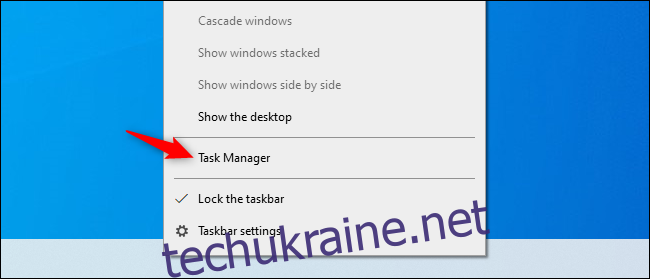
У списку процесів знайдіть заголовок «Мережа» та клікніть по ньому. Це відсортує запущені процеси за їхньою активністю в мережі. Переглянувши цей список, ви зможете побачити, які програми активно використовують мережеве з’єднання, а також оцінити обсяг пропускної здатності, яку вони використовують.
(Якщо ви не бачите заголовка “Мережа”, спочатку потрібно натиснути кнопку “Детальніше”).
Слід зазначити, що цей перелік не є вичерпним, оскільки якщо процес споживає незначну кількість мережевих ресурсів, Windows може округлити значення до 0 Мбіт/с (мегабіт на секунду). Тим не менш, це зручний інструмент для швидкої ідентифікації процесів, що активно використовують мережеву пропускну здатність.
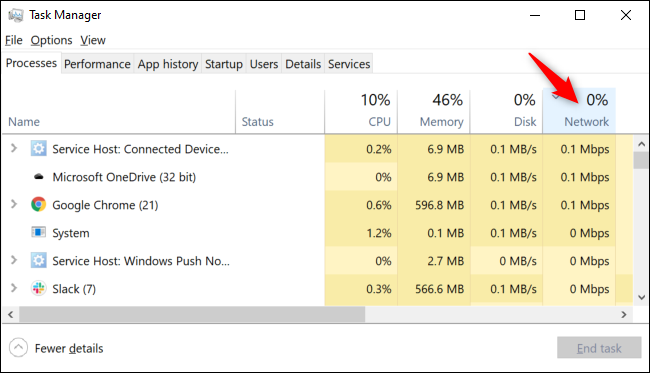
Отримання Розширеної Інформації через Монітор Ресурсів
Для отримання більш детальної інформації щодо використання мережі, можна скористатись утилітою “Монітор ресурсів”. Запустити її можна, ввівши “Монітор ресурсів” в пошуковому рядку меню “Пуск”, або через вкладку “Продуктивність” у Диспетчері Завдань, клікнувши “Відкрити монітор ресурсів” в нижній частині вікна.
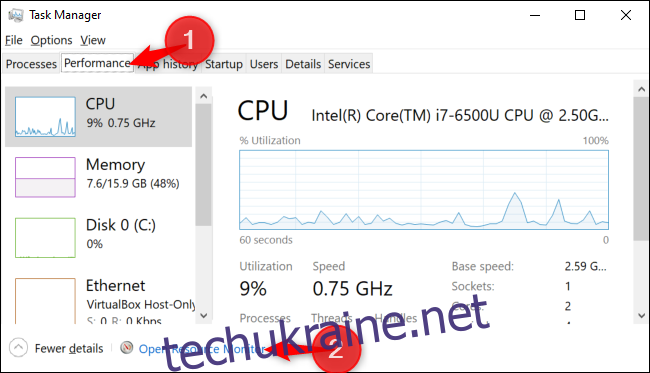
Перейдіть на вкладку “Мережа”, і ви побачите перелік процесів, які завантажують або відправляють дані через мережу. Також відображається точний обсяг переданих даних у байтах за секунду (байт/с).
Цей інструмент показує навіть ті процеси, які використовують незначну частину пропускної здатності мережі, і які могли б бути не показані або округлені до 0 Мбіт/с в Диспетчері Завдань.
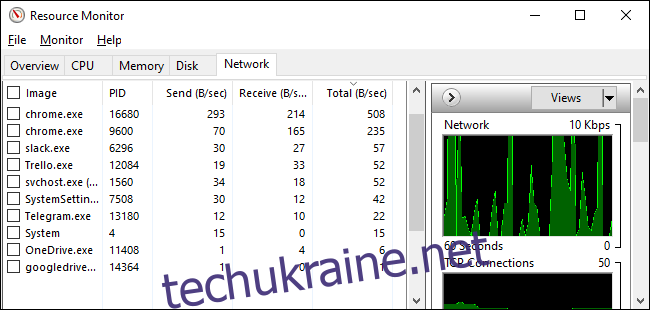
З обох переліків – з Диспетчера Завдань і Монітора Ресурсів – ви можете клікнути правою кнопкою миші на конкретній програмі та обрати “Пошук в Інтернеті”, щоб отримати додаткову інформацію про даний процес.
Огляд Споживання Мережевих Даних за Останні 30 Днів
Операційна система Windows 10 веде облік програм, що використовують ваше мережеве з’єднання та обсягу переданих ними даних. У вас є можливість переглянути, які саме програми використовували мережу за останні 30 днів і скільки даних вони передали.
Для доступу до цієї інформації, перейдіть в “Параметри” > “Мережа та Інтернет” > “Використання даних”. Потім натисніть “Перегляд використання для програми” у верхній частині вікна. (Ви можете швидко відкрити вікно “Параметри” за допомогою комбінації клавіш Windows+I).
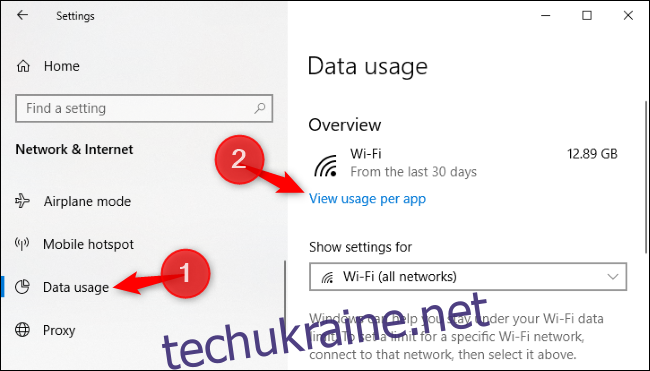
У цьому вікні ви побачите список програм, які використовували ваше мережеве з’єднання протягом останніх 30 днів.
Якщо ви використовуєте Wi-Fi, ви можете переглянути програми, які використовували саме вашу поточну Wi-Fi мережу, або обрати перегляд програм, які використовували мережу загалом, включаючи всі Wi-Fi мережі, до яких ви підключалися. Вибір потрібного варіанту здійснюється в полі “Показати використання з”.
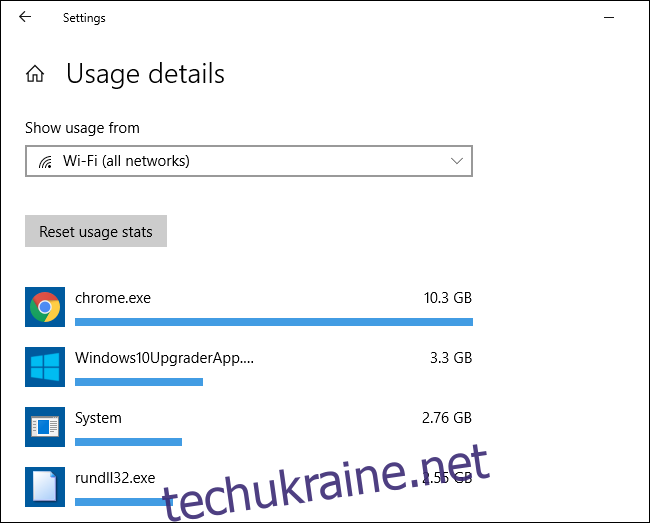
У верхній частині списку ви побачите програми, які найбільш активно використовують мережу – як правило, це програми, які ви використовуєте частіше за все. Прокручуючи список вниз, ви зможете знайти програми, які рідко підключаються до Інтернету і використовують невеликий обсяг даних.